
Como fazer backup de fotos na Samsung [Top 7 soluções para experimentar]

Com o desenvolvimento do telefone Samsung, mais e mais pessoas adoram tirar fotos com a câmera embutida da Samsung, o que leva a montanhas de fotos de alta qualidade existentes em nossos dispositivos Samsung. Assim, em uma emergência, nos perguntamos como fazer backup de fotos na Samsung de maneiras fáceis. Hoje, você não vai se preocupar com esse problema, porque existem 7 métodos simples e práticos aqui para você. Ao dominar as soluções, você pode fazer backup de suas fotos Samsung sem dificuldade.
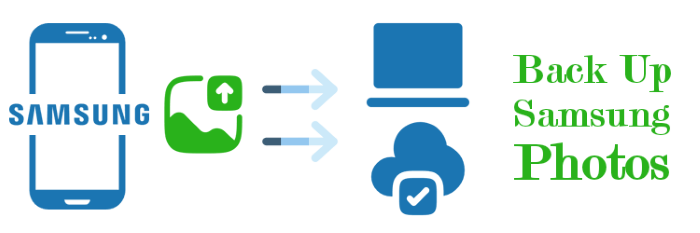
Se você está ansioso para fazer backup de fotos Samsung rapidamente, existem alguns aplicativos incríveis vindo para ajudar. Com a ajuda dos aplicativos introduzidos nesta parte, você pode transferir fotos, vídeos, contatos, mensagens, aplicativos, registros de chamadas, músicas e livros em 1 clique.
Coolmuster Android Assistant é uma ferramenta conveniente para fazer backup de fotos Samsung para computadores. Com a ajuda do Android Assistente, você pode fazer backup de suas fotos Samsung de forma segura e rápida. Você pode pensar que há toneladas de fotos em seu dispositivo Samsung, mas levaria muito tempo para concluir o backup de fotos Samsung. No entanto, se você usar Android Assistente, seu tempo será economizado.
Aqui está como fazer backup de minhas fotos na Samsung com esta ferramenta:
01Baixar e instalar o Assistente Android
Você pode baixáCoolmuster Android Assistant aqui para o seu PC. Em seguida, clique duas vezes no aplicativo e siga o guia da janela pop-up para instalá-lo.
02Conectar Samsung Galaxy ao computador
Ao instalar com êxito, você precisa conectar um dispositivo Samsung ao seu computador com um cabo USB. Em seguida, Android Assistente irá detectar o seu telefone Samsung em um curto espaço de tempo. Por favor, ligue sua depuração USB na Samsung de acordo com o prompt.

03Backup de fotos Samsung com Super Toolkit
Após a conexão, você verá a interface principal do Android Assistente. Clique na opção Super Toolkit na parte superior. Em seguida, você precisa tocar no ícone Backup .

Coolmuster Android Backup Manager é outro software de backup útil e confiável que permite fazer backup e restaurar dados Android com 1 clique. Ele também permite que você faça backup seletivamente do tipo de arquivo que você deseja, você pode usar esta ferramenta para ter fotos de backup Samsung para o seu PC sem qualquer problema.
Passos sobre como fazer backup de imagens no Samsung com Android Backup Manager:
01Instalar e iniciar o software no PC
Baixe Coolmuster Android Backup Manager e instale-o em seu PC de acordo com o prompt. O processo de configuração inicial é muito fácil e rápido. Após a instalação, inicie o software no seu PC.
02Conecte seu telefone Samsung ao PC
Ligue o telemóvel Samsung ao PC com um cabo USB. Para fazer o seu telefone detectado pelo programa, você precisará ativar a depuração USB no seu Samsung e conceder algumas permissões de acordo com as janelas pop-up. Uma vez feito, você verá a interface principal como abaixo:

03Faça backup de fotos Samsung com 1 clique
Clique no ícone Backup e, em seguida, marque a caixa de seleção ao lado de Fotos e, em seguida, escolha o local no seu PC para armazenar as fotos Samsung, após a seleção, clique em Fazer backup para fazer backup de fotos da Samsung para o seu PC.

Leia também:
Como excluir fotos do Samsung Galaxy permanentemente
Smart Switch é uma ferramenta popular da Samsung que pode ajudá-lo a transferir dados perfeitamente para um computador Windows/Mac .
Aqui está como fazer backup de fotos no Samsung S6 ou mais usando o Smart Switch:
Passo 1. Baixe e instale o Smart Switch no seu computador e conecte seu telefone ao computador. Conceda permissão para ler os dados em seu telefone.
Passo 2. Abra o aplicativo e escolha a seção Backup . O aplicativo iniciará em breve o processo de backup.

Samsung Kies é outra ferramenta conveniente para ajudar Samsung Galaxy S6 backup de fotos. Muitas pessoas já ouviram falar desse tipo de aplicativo de backup. Depois de aprender a usar Samsung Kies, o problema de como faço backup de minhas fotos no meu Galaxy S6 com ser resolvido facilmente. Além disso, você pode fazer backup de suas músicas, vídeos e contatos para o seu PC com ele.
Guia de Samsung Kies:
Passo 1. Baixe e instale o Samsung Kies
No início, faça o download Samsung Kies e conseguir instalá-lo no seu PC. Você precisa garantir que o PC seja seu local de backup.
Passo 2. Combine o dispositivo Samsung com o computador
Em seguida, combine o Samsung Galaxy com o computador via cabo USB. Ao mesmo tempo, ative o modo de depuração USB. O aplicativo acessará seu telefone Samsung.
Passo 3. Ir para Fotos no Samsung Kies
Depois de vincular, digite Samsung Kies e, em seguida, você receberá a lista que inclui o conteúdo do dispositivo Samsung. Agora, clique na opção Fotos na lista.
Passo 4. Fazer backup de fotos no PC
Nesta etapa, você pode selecionar as fotos Samsung à direita. Depois disso, toque no botão Salvar no PC. Agora, você resolveu o problema sobre como fazer backup de fotos no Galaxy S6.
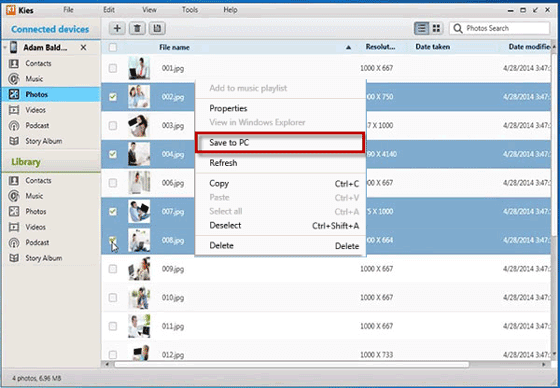
Quer fazer backup de fotos Samsung em seu tablet?
4 maneiras de transferir fotos do telefone Samsung para o tabletÉ uma boa opção para fazer backup de suas fotos Samsung para serviços de nuvem também. Confira os métodos posteriores para aprender sobre como conseguir isso:
O Google Fotos é um aplicativo amplo e prático para os usuários. Se você está ansioso para ter fotos de backup Samsung, o Google Fotos seria o software amigável para você. Você terá 15 GB de espaço livre para fazer backup de suas fotos de forma segura. Além disso, você pode procurar sua foto digitando uma palavra ou mais na caixa de pesquisa.
Veja como fazer backup da galeria na Samsung para o Google Fotos:
Passo 1. Baixar o Google Fotos em um telefone Samsung
Em primeiro lugar, baixe o aplicativo Google Fotos no seu dispositivo Samsung. Instale-o com êxito e, em seguida, insira-o.
Passo 2. Faça login no Google Fotos
Em segundo lugar, faça login no Google Fotos com sua conta pessoal do Google. Se você não tiver uma Conta do Google antes, será solicitado que você crie uma na primeira interface do aplicativo.
Passo 3. Clique em Ícone de menu
Em seguida, clique no ícone Menu no canto superior esquerdo, selecione Configurações, toque em Fazer backup e habilite-o. O backup de suas fotos será feito no Google Fotos.

O espaço de armazenamento do Google Fotos afetará o Google Drive, mas você pode obter espaço ilimitado para armazenar fotos com o tamanho de alta qualidade. Veja como configurá-lo: Configurações do aplicativo > Fazer backup e sincronizar > Tamanho do upload > alta qualidade.
Google Drive é outra solução útil para os usuários para fazer Samsung Galaxy S7 fotos de backup, você pode fazer backup de fotos Samsung com ele facilmente. Você também tem 15 GB de espaço disponível nele. No entanto, o Google Drive e o Google Fotos estão usando o mesmo espaço. Portanto, se você ficou sem o armazenamento gratuito de 15 GB no Google Fotos, não terá espaço ao usar o Google Drive, a menos que o amplie mediante pagamento.
Etapas para usar o Google Drive:
Passo 1. Baixar o Google Drive
Faça o download do Google Drive e instale-o no seu dispositivo Samsung. Toque no ícone do Drive no seu desktop Samsung e inicie-o com sua Conta do Google.
Passo 2. Ativar a adição automática
Em seguida, clique no ícone Menu como três linhas no canto superior esquerdo, vá para Configurações e você pode ver o botão Adicionar automaticamente , ligue-o .
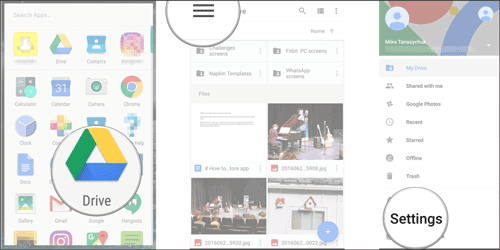
Passo 3. Ativar o Backup no Google Drive
Toque em Backup e redefinição na mesma tela. Encontre o Backup do Google e ative Fazer backup no Google Drive. Se necessário, você pode identificar sua conta nesta página.

Passo 4. Ativar a restauração automática
Uma vez feito, toque na opção Dados do aplicativo e verifique se a Restauração Automática está ativada. Finalmente, toque em Fazer backup agora e as fotos da Samsung serão copiadas automaticamente para o Google Drive.
"O Samsung Cloud faz backup de fotos?"
Sim. A maioria dos usuários da Samsung conhece o Samsung Cloud, mas algumas pessoas costumam desperdiçar esse recurso valioso sem usá-lo. Eu prometo que se você criar backup de fotos Samsung para a nuvem corretamente, você vai adorar fazer backup de fotos Samsung com ele. Cada usuário da Samsung tem 15 GB de espaço de armazenamento livre. Quando você precisar de mais espaço, você pode optar por pagar por ele.
Aqui está o guia:
Passo 1. Abra Configurações no dispositivo Samsung
Em primeiro lugar, abra Configurações no seu dispositivo Samsung e vá para Nuvem e conta. Lembre-se de iniciar sessão na sua conta Samsung.
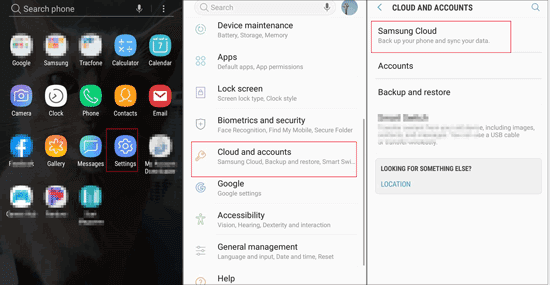
Passo 2. Escolha Samsung Cloud e Galeria
Então você verá Samsung Cloud na lista, clique nele. Você precisa clicar na opção FAZER BACKUP DE DADOS , aqui, você pode ver a Galeria na lista.
Passo 3. Ativar a sincronização da Galeria e fazer backup de fotos
Se você precisar de dados móveis para fazer backup de fotos Samsung, clique no ícone de menu como três pontos no canto superior direito, toque em Configurações e sincronização usando apenas Wi-Fi e desative a opção Galeria. Agora, você pode usar dados móveis para fazer backup.
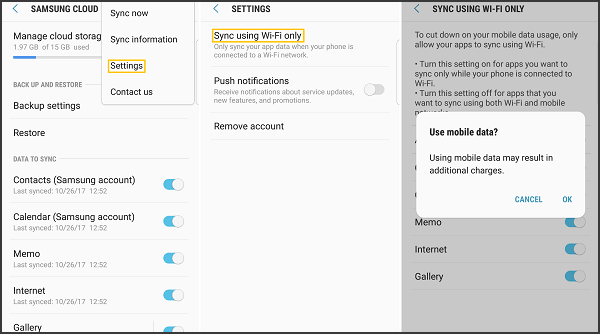
Depois de entrar na Galeria, toque em Sincronizar agora para fazer backup de suas fotos Samsung para a Samsung Cloud.
N.B.
Por favor, ative o Gallery Sync na sua Galeria Samsung para se certificar de que as suas fotografias Samsung têm permissão para fazer backup.
Falha ao fazer backup usando o Samsung Cloud? Tente as correções neste guia:
O que fazer quando o Samsung Cloud Backup falha?Este artigo ofereceu várias soluções para ajudar Samsung backup fotos. Você pode fazer backup de suas fotos Samsung através de aplicativos como Coolmuster Android Assistant e Coolmuster Android Backup Manager. Se você tiver mais métodos para compartilhar, sinta-se à vontade para deixar suas sugestões na área de comentários.
Artigos relacionados:
Como fazer backup de fotos no Samsung S23/S22/S21/S20/S10/S9/S9 Edge
Como transferir fotos da Samsung para Mac para backup
4 maneiras de transferir fotos / vídeos do Samsung S23/S22/S21/S20/S10/S9 para PC de forma eficiente
Como transferir fotos do Samsung Galaxy S23/S22/S21/S20/S10/S9/S8 para o computador? [5 Maneiras]
Melhores 3 métodos para fazer backup do telefone Samsung para PC
Como transferir fotos da Samsung para o iPhone [Top 4 Métodos]





